3 طرق لتغيير ثخانة المؤشر في نظام التشغيل Windows 10
منوعات / / November 28, 2021
عندما تكتب شيئًا ما في Windows 10 سواء كان ذلك في المفكرة أو Word أو في متصفح الويب ، يتحول مؤشر الماوس إلى خط وامض رفيع. الخط رفيع للغاية بحيث يمكنك بسهولة أن تفقد مساره ، وبالتالي ، قد ترغب في زيادة عرض الخط الوامض (المؤشر). يبلغ سمك المؤشر الافتراضي في نظام التشغيل Windows 10 حوالي 1-2 بكسل وهو منخفض جدًا. باختصار ، تحتاج إلى تغيير سمك المؤشر الوامض لتجنب إغفاله أثناء العمل.

الآن هناك طرق مختلفة يمكنك من خلالها تغيير سمك المؤشر بسهولة في نظام التشغيل Windows 10 واليوم سنناقشها جميعًا هنا. فقط لاحظ هنا أن التغييرات التي تم إجراؤها على سمك المؤشر لن تعمل مع تطبيقات الطرف الثالث مثل الاستوديو المرئي ، المفكرة ++ وما إلى ذلك. لذلك دون إضاعة أي وقت ، دعنا نرى كيفية تغيير ثخانة المؤشر في نظام التشغيل Windows 10 بمساعدة البرنامج التعليمي المدرج أدناه.
محتويات
- 3 طرق لتغيير ثخانة المؤشر في نظام التشغيل Windows 10
- الطريقة الأولى: تغيير ثخانة المؤشر في إعدادات Windows 10
- الطريقة الثانية: تغيير سمك المؤشر في لوحة التحكم
- الطريقة الثالثة: تغيير ثخانة المؤشر في محرر التسجيل
- كيفية تغيير معدل وميض المؤشر في نظام التشغيل Windows 10
3 طرق لتغيير ثخانة المؤشر في نظام التشغيل Windows 10
تاكد من إنشاء نقطة استعادة فقط في حالة حدوث خطأ ما.
الطريقة الأولى: تغيير ثخانة المؤشر في إعدادات Windows 10
1. اضغط على مفتاح Windows + I للفتح إعدادات ثم انقر فوق أيقونة سهولة الوصول.
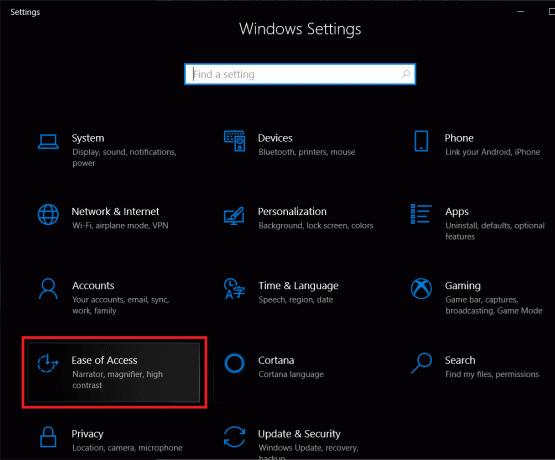
2. من القائمة اليمنى انقر على "حجم المؤشر والمؤشر“.
3. الآن تحت يتغيرون جسمك المؤشر اسحب المنزلق باتجاهالحق في زيادة (1-20) سُمك المؤشر.

ملحوظة: ستظهر معاينة سمك المؤشر في المربع أسفل العنوان "سمك المؤشر“.
4. إذا أردت أن تقليل سمك المؤشر من ثم اسحب شريط التمرير نحو الجانب الأيسر.

5. بمجرد الانتهاء ، أغلق الإعدادات وأعد تشغيل الكمبيوتر لحفظ التغييرات.
الطريقة الثانية: تغيير سمك المؤشر في لوحة التحكم
1. اضغط على مفتاح Windows + R ثم اكتب مراقبة واضغط على Enter للفتح لوحة التحكم.

2. داخل لوحة التحكم ، انقر فوق "سهولة الوصول" حلقة الوصل.

3. تحت "استكشف كل الإعدادات " انقر فوق "اجعل الكمبيوتر أسهل في الرؤية“.

4. الآن قم بالتمرير لأسفل للوصول إلى "اجعل الأشياء التي تظهر على الشاشة أسهل في الرؤية"ثم من"اضبط سمك المؤشر الوامض" اسقاط حدد سمك المؤشر (1-20) الذي تريده.

5. بمجرد الانتهاء ، انقر فوق "تطبيق" متبوعًا بـ "موافق".

6. أعد تشغيل الكمبيوتر لحفظ التغييرات.
الطريقة الثالثة: تغيير ثخانة المؤشر في محرر التسجيل
1. اضغط على مفتاح Windows + R ثم اكتب رجديت واضغط على Enter.

2. انتقل إلى مفتاح التسجيل التالي:
HKEY_CURRENT_USER \ لوحة التحكم \ سطح المكتب
3. حدد سطح المكتب ثم انقر نقرًا مزدوجًا في الجزء الأيمن من النافذة CaretWidth DWORD.
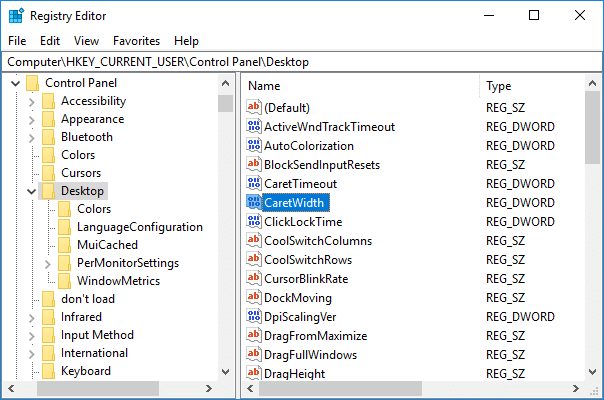
4. تحت الأساس حدد عشري ثم في اكتب حقل بيانات القيمة في رقم بين 1-20 ل سمك المؤشر التي تريدها ، وانقر فوق "موافق".

5- أغلق كل شيء ثم أعد تشغيل الكمبيوتر.
كيفية تغيير معدل وميض المؤشر في نظام التشغيل Windows 10
1. اضغط على مفتاح Windows + Q لإظهار البحث ثم اكتب لوحة المفاتيح ثم انقر فوق لوحة المفاتيح من نتيجة البحث.

2. ضمن معدل وميض المؤشر ، اضبط شريط التمرير لمعدل الوميض الذي تريده.
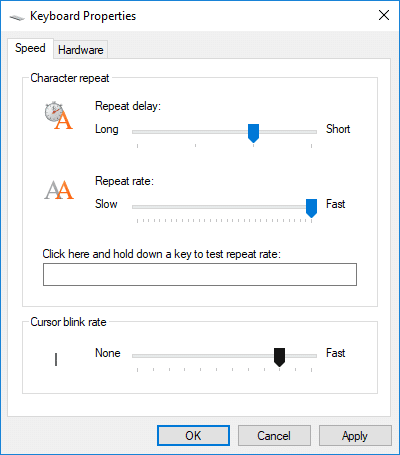
3. بمجرد الانتهاء ، انقر فوق "تطبيق" متبوعًا بـ "موافق".
موصى به:
- كيفية تغيير أولوية معالجة وحدة المعالجة المركزية في نظام التشغيل Windows 10
- كيفية تغيير البلد أو المنطقة في Windows 10
- تمكين أو تعطيل تسجيل الدخول الآمن في نظام التشغيل Windows 10
- كيفية تمكين أو تعطيل Cortana في نظام التشغيل Windows 10
هذا كل ما تعلمته بنجاح كيفية تغيير ثخانة المؤشر في نظام التشغيل Windows 10 ولكن إذا كان لا يزال لديك أي أسئلة بخصوص هذا البرنامج التعليمي ، فلا تتردد في طرحها في قسم التعليقات.



